Zakładki w Google Chrome są przydatne do znajdowania często używanych lub ważnych stron bez wyszukiwania, ale z czasem mogą się gromadzić. Niezależnie od tego, czy przypadkowo dodałeś do zakładek jedną stronę, którą chcesz usunąć, czy też chcesz usunąć wszystkie zakładki Chrome naraz, możesz to zrobić na komputerze lub w aplikacji mobilnej Chrome.
Co to są zakładki Chrome?
Tworzenie zakładek to system, którego przeglądarki internetowe, takie jak Chrome, używają, aby ułatwić znajdowanie określonych stron internetowych. Zamiast zapisywać długi uniwersalny lokalizator zasobów (URL) lub wyszukiwać stronę za każdym razem, możesz kliknąć jeden przycisk w przeglądarce Chrome, aby dodać zakładkę do dowolnej strony internetowej w celu późniejszego uzyskania dostępu.
Jeśli masz zbyt wiele zakładek do zarządzania, możesz uporządkować je w folderach lub usunąć te, których nie używasz często.
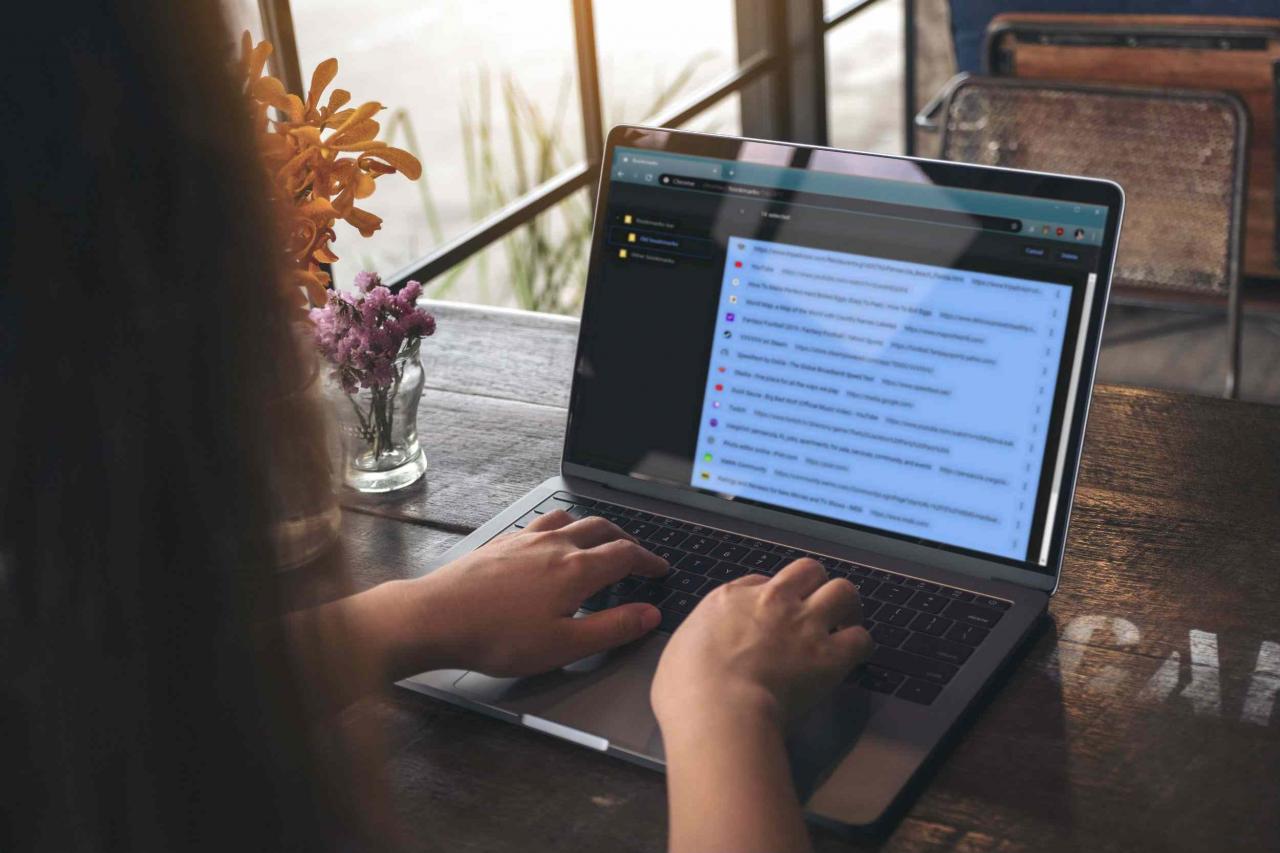
Pras Boonwong / EyeEm
Po co usuwać zakładki Chrome?
Zakładki Chrome można łatwo utworzyć, celowo lub przypadkowo. Możesz przypadkowo dodać stronę do zakładek podczas próby wpisania nowego adresu URL, otwarcia nowej karty lub interakcji z jedną z wtyczek. Kiedy tak się stanie, dobrze jest usunąć zakładkę, aby natychmiast uniknąć bałaganu.
Innym powodem usuwania zakładek jest to, że gromadzą się one w czasie i możesz skończyć z niemożliwym do zarządzania bałaganem starych zakładek, których już nie potrzebujesz. Jeśli jesteś gotowy na nowy początek, usuń wszystkie zakładki za jednym zamachem.
Jak usunąć zakładkę Chrome ze strony internetowej
Istnieją dwa sposoby usunięcia zakładki Chrome: z samej strony internetowej z zakładkami i za pomocą menedżera zakładek Chrome.
Przejście do strony internetowej z zakładkami to najszybszy sposób na usunięcie zakładki, jeśli masz tylko jedną lub kilka do usunięcia. Oto jak:
-
Otwórz Chrom przeglądarkę internetową na komputerze i przejdź do strony internetowej, którą chcesz usunąć ze swoich zakładek.
-
Po otwarciu strony kliknij lub naciśnij solidny gwiazda na prawym końcu paska adresu URL.
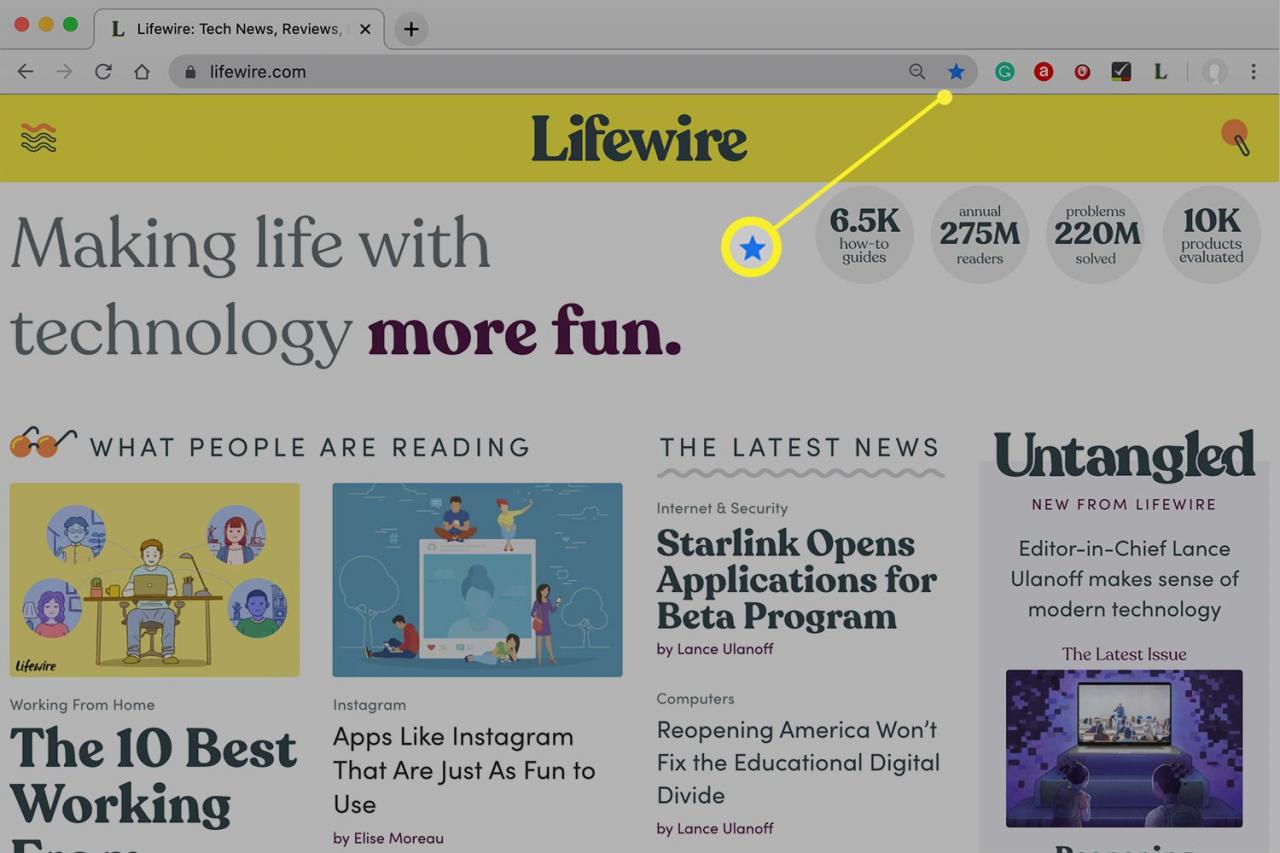
Gwiazdka jest stała na stronie internetowej z zakładką. Jeśli gwiazda jest pusta, a nie pełna, strona nie jest dodana do zakładek. W takim przypadku kliknięcie gwiazdki powoduje utworzenie zakładek strony internetowej.
-
Kliknij usunąć w menu rozwijanym, aby usunąć zakładkę do strony internetowej.
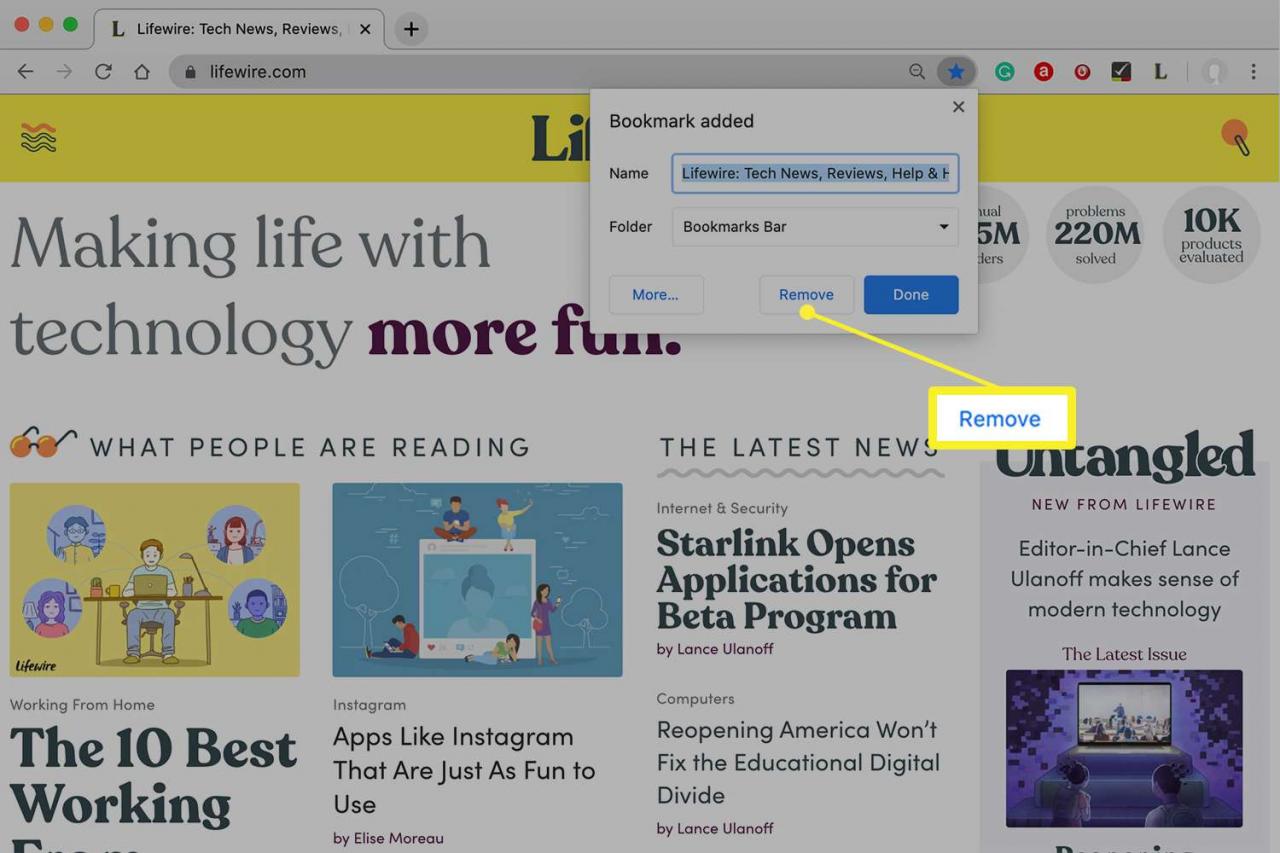
Jak usunąć zakładkę za pomocą Menedżera zakładek Chrome
Jeśli nie pamiętasz adresu URL zakładki, którą chcesz usunąć, możesz go znaleźć w menedżerze zakładek Chrome. Oto jak:
-
Otwórz Chrome i wejdź chrome: // bookmarks / w polu adresu URL.
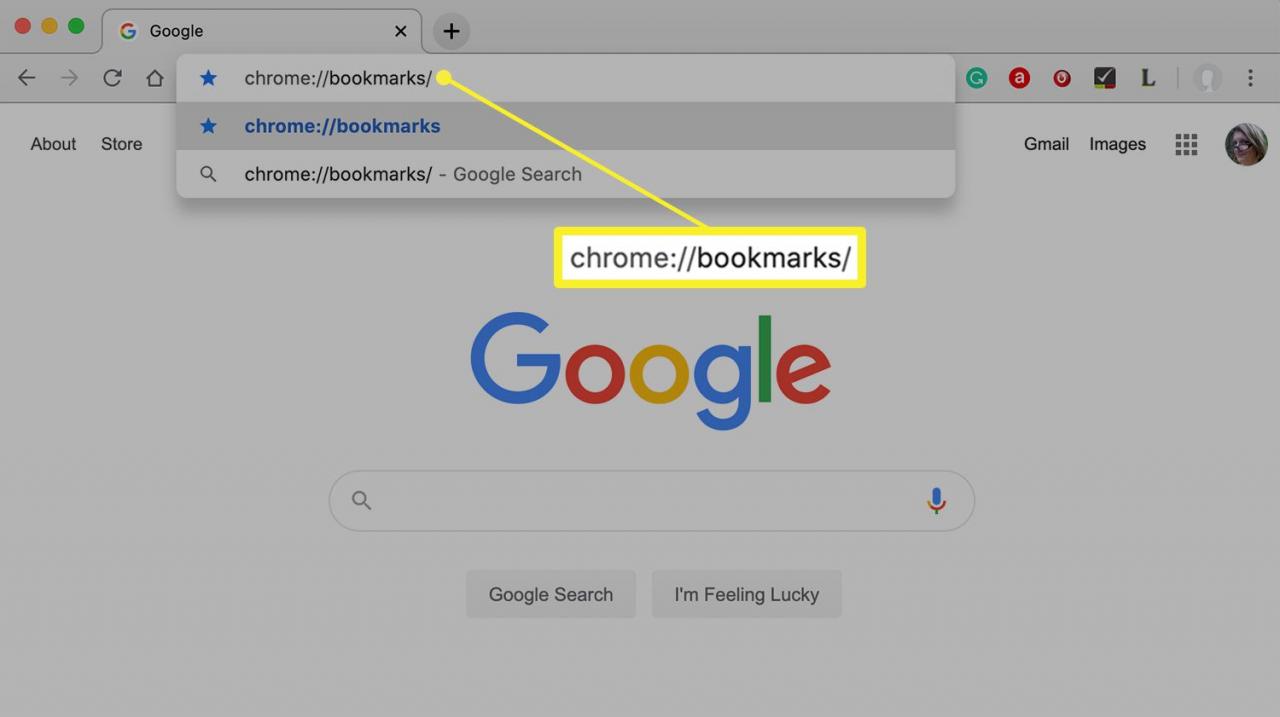
-
Znajdź zakładkę, którą chcesz usunąć. Jeśli na pasku bocznym jest wyświetlonych kilka folderów, może być konieczne przejrzenie więcej niż jednego folderu, aby go znaleźć.
Jeśli nie widzisz zakładki podczas przewijania listy, użyj pola wyszukiwania u góry menedżera zakładek, aby ją znaleźć.
-
Kliknij lub dotknij ⋮ (trzy kropki) po prawej stronie zakładki, którą chcesz usunąć.
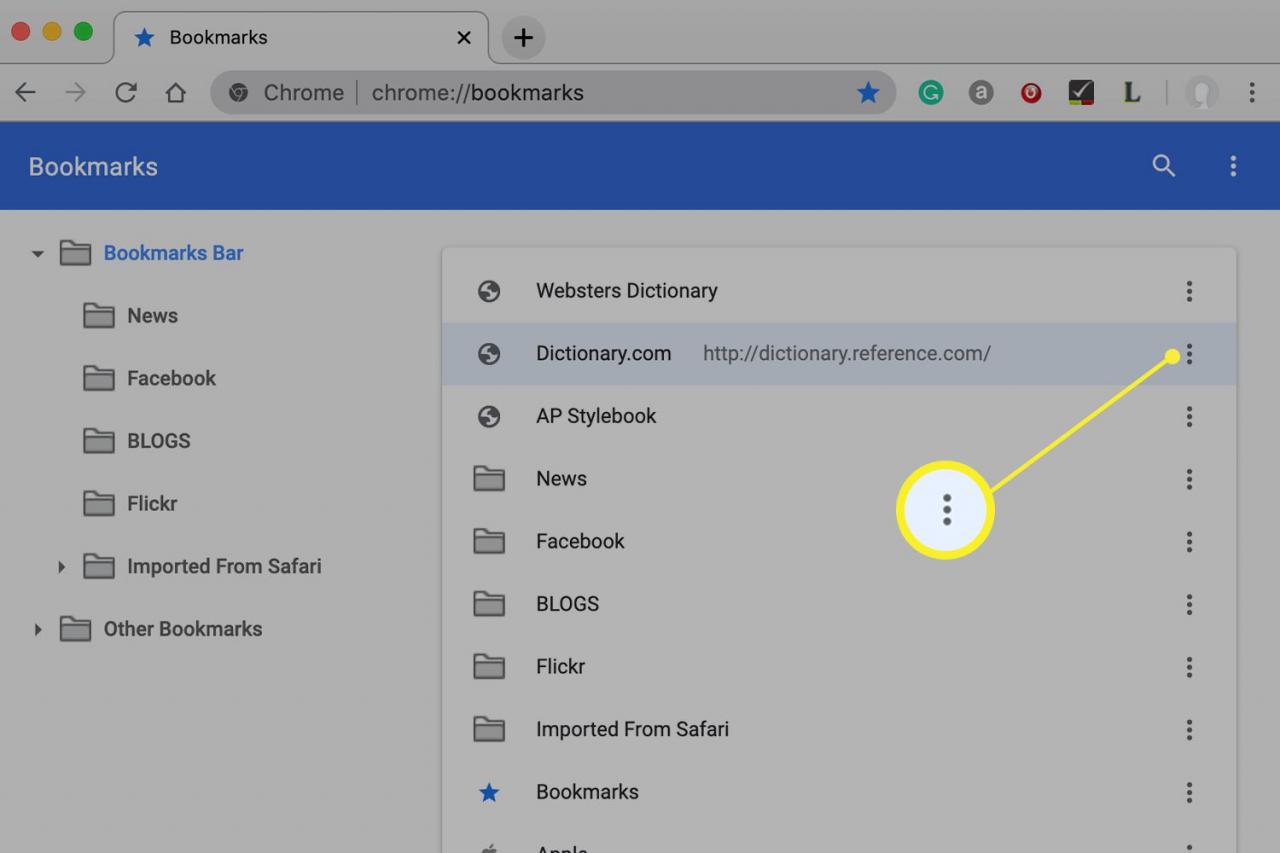
Możesz także kliknąć prawym przyciskiem myszy zakładkę i usunąć ją zamiast klikania ⋮ icon.
-
Kliknij lub dotknij Kasować w menu podręcznym.
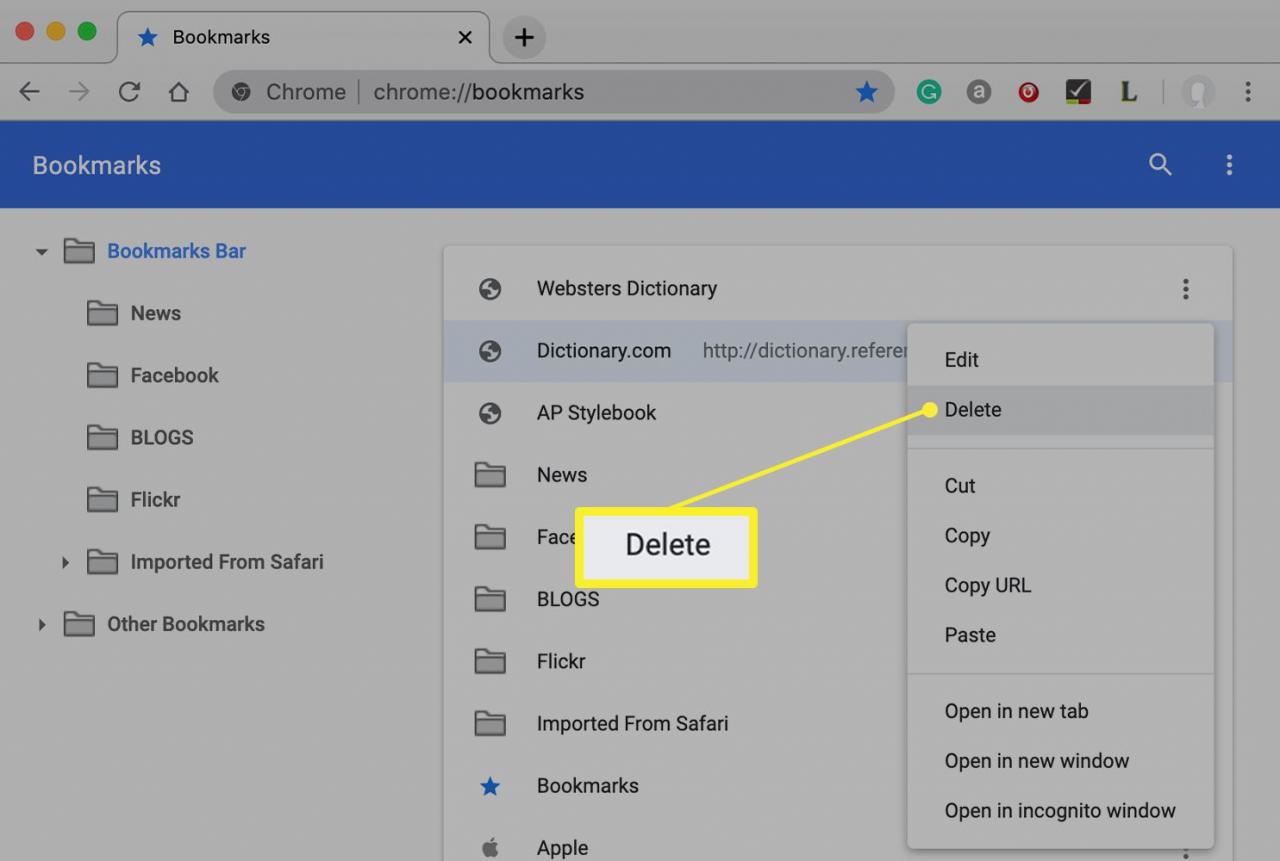
-
Powtórz ten proces dla każdej dodatkowej zakładki, którą chcesz usunąć.
Jak usunąć wszystkie zakładki Chrome
Jeśli chcesz usunąć wszystkie zakładki Chrome i zacząć od nowa, zrób to za pomocą menedżera zakładek. Oto jak jednocześnie usunąć wszystkie zakładki Chrome:
-
Otwórz Chrome i przejdź do menedżera zakładek, wpisując chrome: // bookmarks / w polu adresu URL.
-
Jeśli na pasku bocznym jest więcej niż jeden folder, wybierz folder zawierający zakładki, które chcesz usunąć.
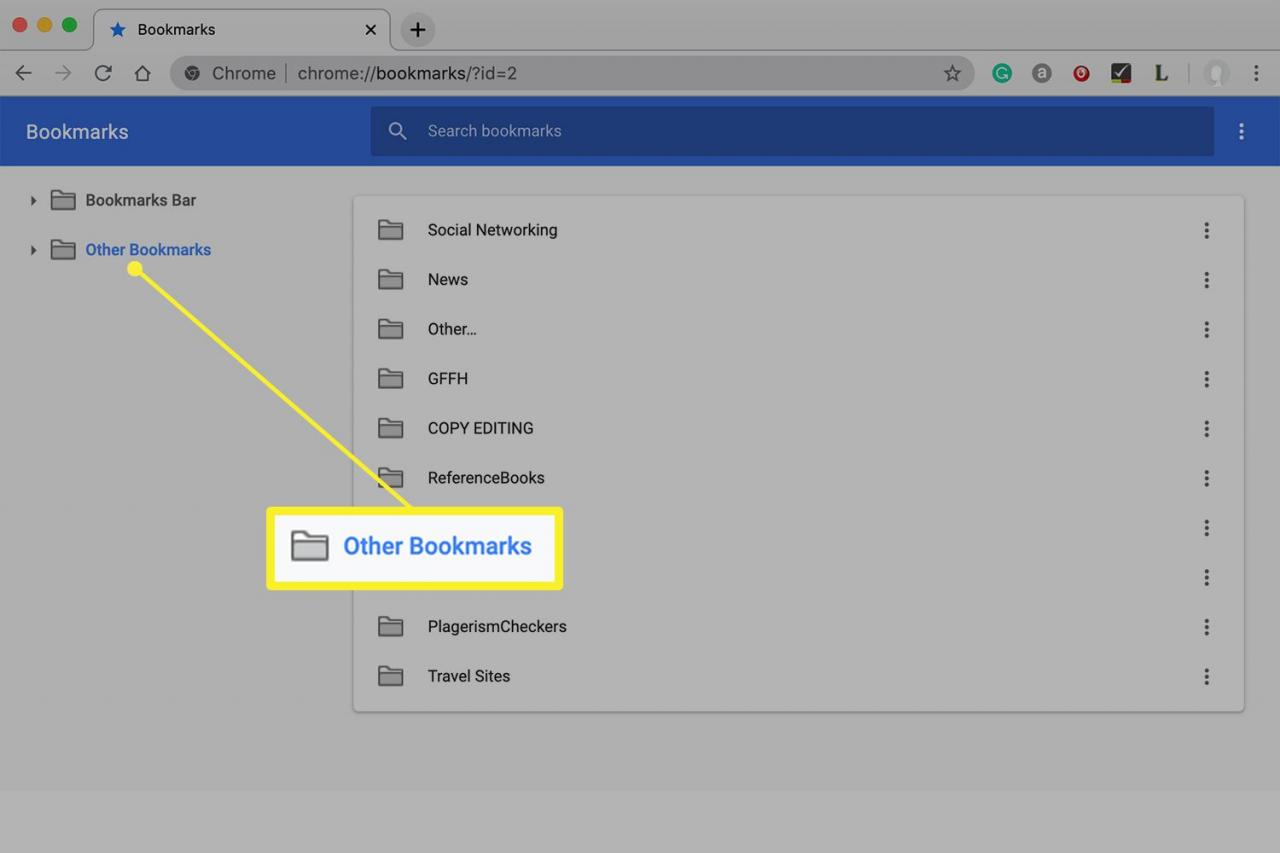
Foldery na pasku bocznym są od siebie niezależne, więc jeśli chcesz usunąć wszystkie swoje zakładki, musisz usunąć każdy z nich osobno.
-
Kliknij listę zakładek i wpisz CTRL+A (komenda+A na komputerze Mac) na klawiaturze, aby zaznaczyć każdą zakładkę w folderze. Wszystkie powinny być wyróżnione.
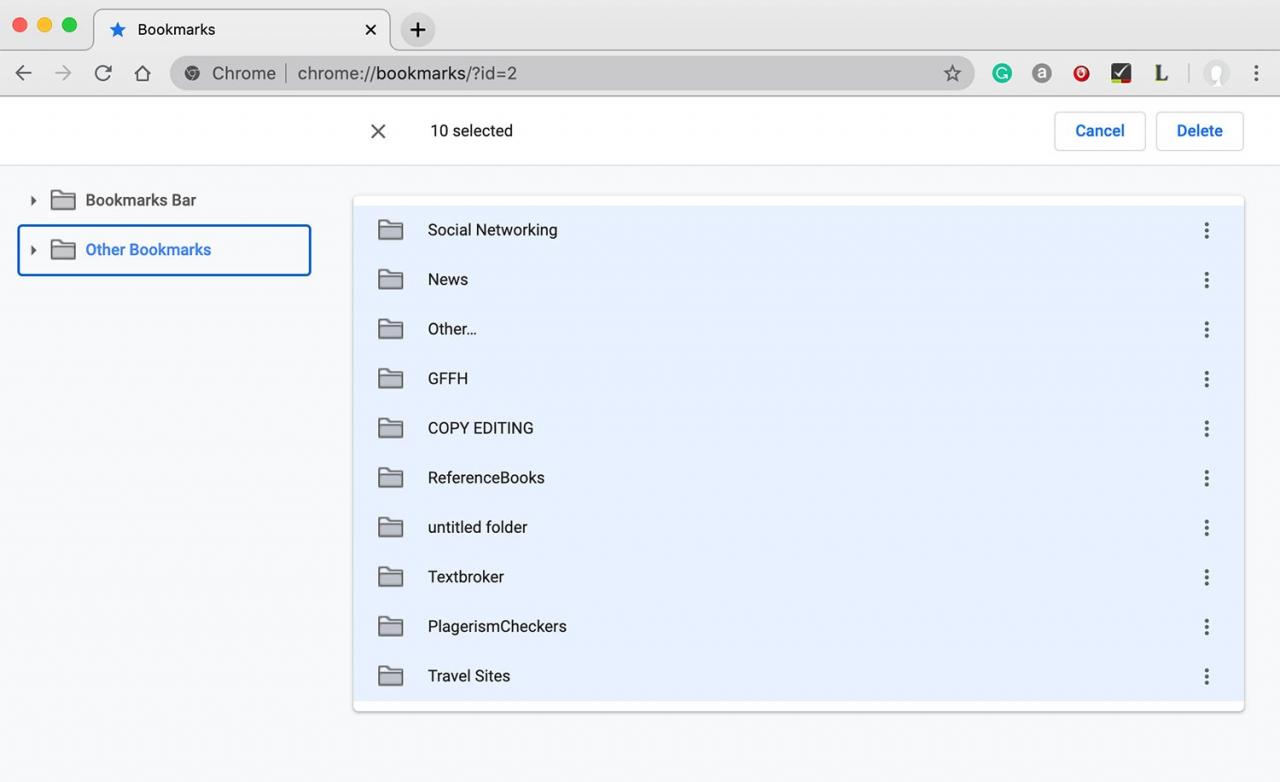
-
Kliknij Usuń.
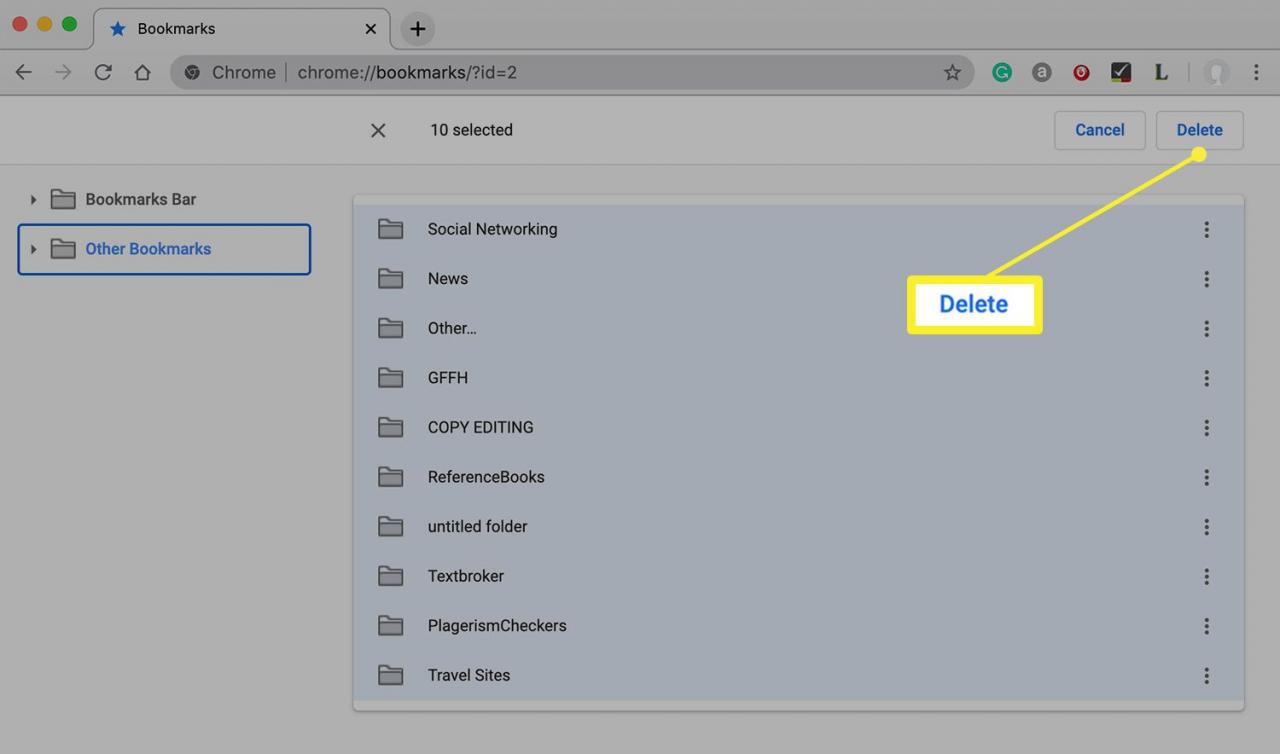
Tego procesu nie można cofnąć.
-
Jeśli masz inne foldery zakładek do usunięcia, kliknij następny folder na pasku bocznym i powtórz ten proces.
Jak usunąć zakładki w aplikacji Chrome
Proces usuwania zakładek różni się w aplikacji mobilnej Chrome.
-
Otwórz Chrom app na urządzeniu mobilnym. Stuknij w ikona z trzema kropkami aby otworzyć menu.
-
Stuknij Zakładki w menu,
-
Jeśli masz wiele folderów, stuknij folder, aby go otworzyć i wyświetlić zawarte w nim zakładki.
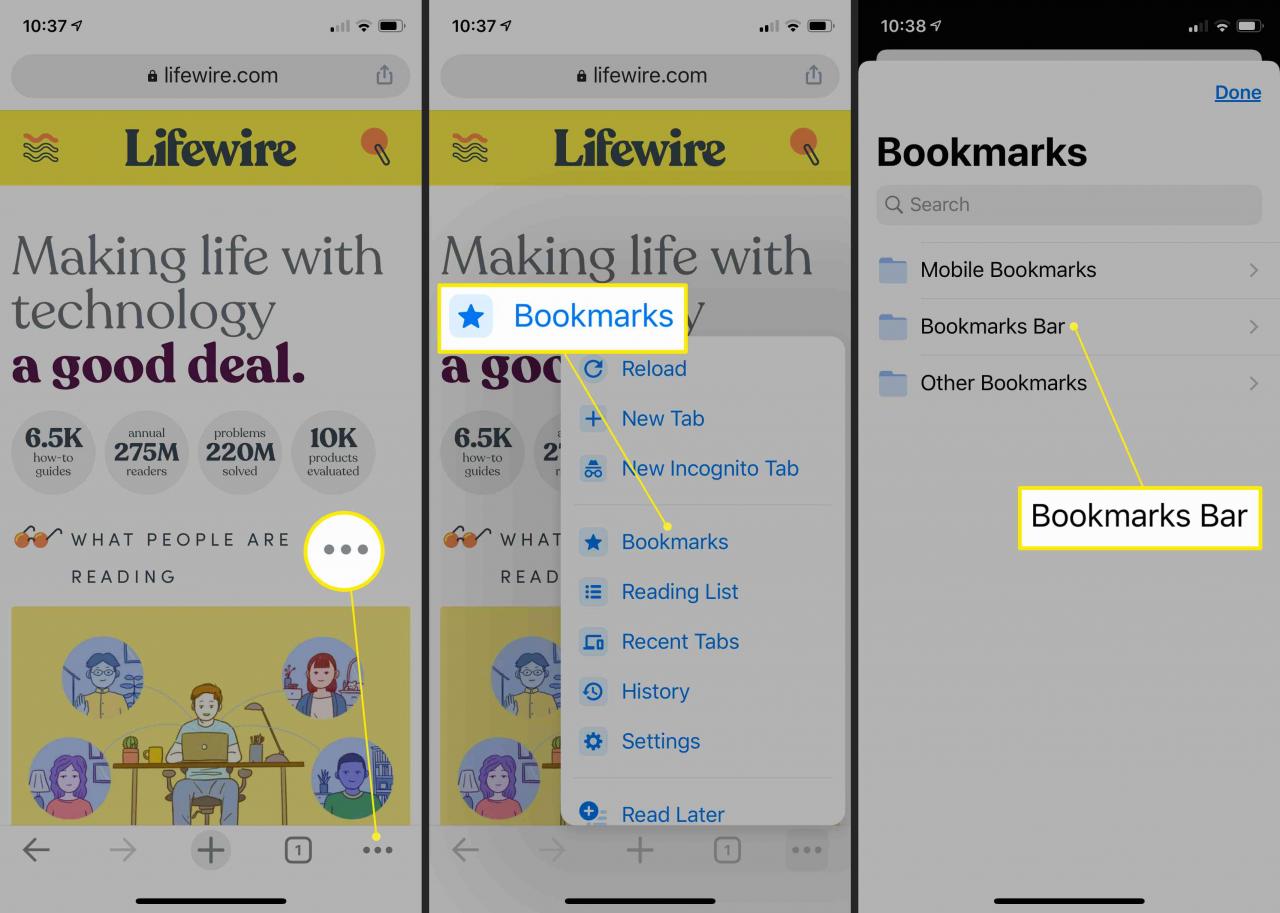
-
Usuń pojedyncze zakładki, przeciągając po nich w lewo i dotykając Kasować.
Aby usunąć wiele zakładek, dotknij Edytuj i dotknij każdego, który chcesz usunąć.
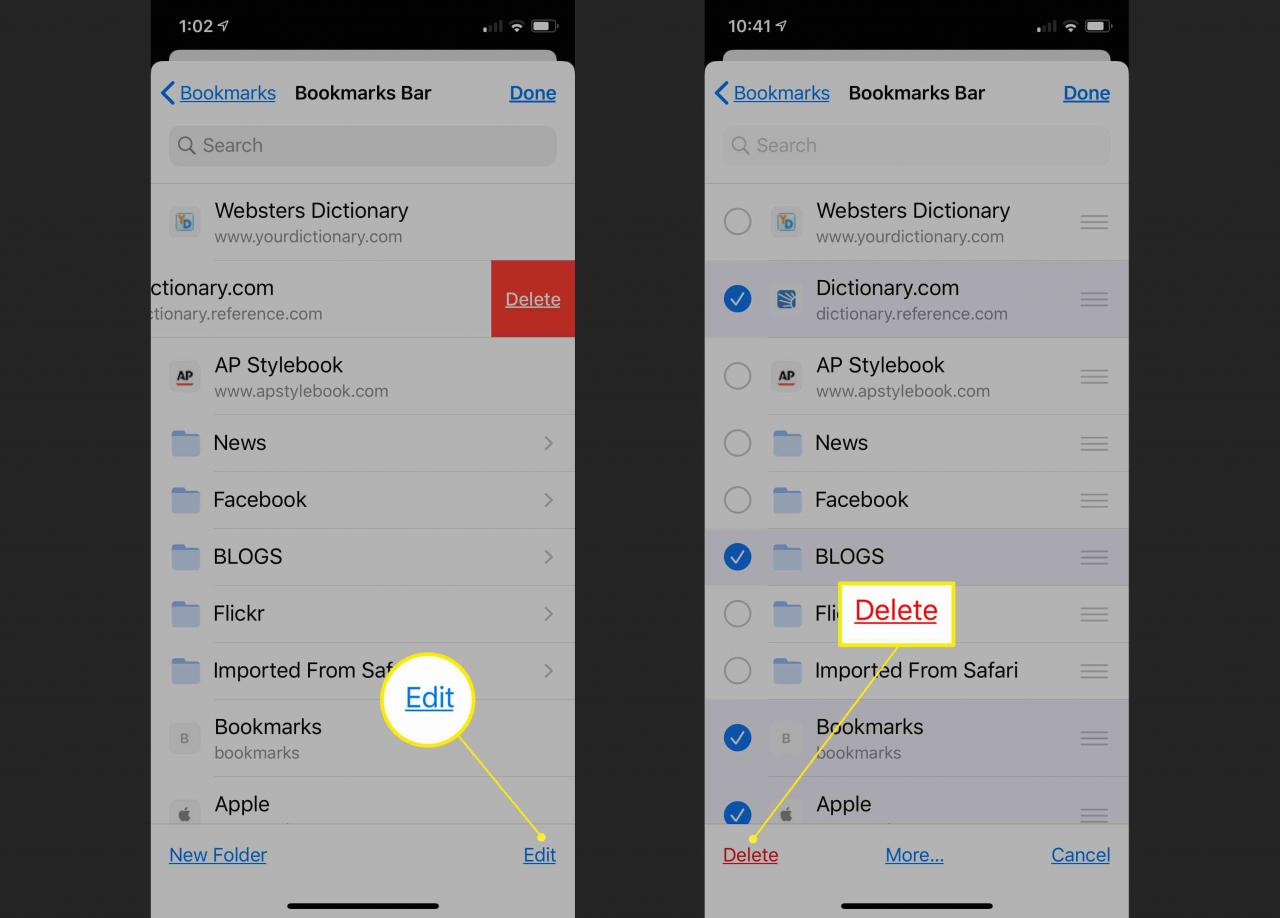
-
Stuknij Kasować.

Mam taki problem . Mój plik zakładek ma ok. 1,3MB – stan początkowy, wgrany z pliku zewnętrznego .html. Po uruchomieniu przeglądarki Chrome plik bookmarks rozrasta się do 26MB (powielają się strony, powielają się katalogi z tą samą nazwą, ale z różną zawartością stron, w tym również puste). Tworzy się totalny bałagan. Kilkakrotnie usuwałem ten plik i w jego miejsce wgrywałem plik bookmarks z pliku .html, ale to nic nie pomaga. Nie mogę ustalić przyczyny tego stanu rzeczy.